Slik løser du Bluetooth-problemer på Windows 10

Bluetooth lar deg koble Windows 10-enheter og tilbehør til PC-en din uten behov for ledninger. Her er ulike teknikker for å løse Bluetooth-problemer.
Nå for tiden er det overraskende å høre når noen ikke har en Instagram-konto. Uansett, de som motsetter seg å bruke dette sosiale nettverket vet hva Instagram-historier er. Hvis du har hørt om en historie du ikke kan gå glipp av, lurer du sikkert på om det finnes måter å se den på uten å måtte opprette en Instagram-konto.

Denne artikkelen forklarer alt du trenger å vite om å se Instagram-historier og foreslår hvilke verktøy som kan hjelpe deg å gjøre det uten å registrere deg for en konto.
Bruk tredjepartsprogramvare for å se Instagram-historier uten konto
Du fant ut at noen viktig for deg la ut en historie, og du vil sjekke den ut ASAP. Du har imidlertid ikke en Instagram-konto. Siden personen som la ut historien kan se hvem som åpnet den, vil du ikke spørre vennene dine om hjelp. Hvis du prøver å gå til Instagram-nettstedet , vil du bare se muligheten for å opprette en konto, og det er ingen løsning for å få tilgang til feeden.
Heldigvis er det en måte å se Instagram-historier på uten en konto, men du må bruke riktig tredjepartsprogramvare for å gjøre det. Vi har utarbeidet denne listen over de beste der ute, sammen med instruksjoner om hvordan du bruker dem.
1. Insta-Stories Online
Insta-Stories Online er et gratis og brukervennlig verktøy som lar deg se historier uten konto. Det er et nettsted, så det krever ikke at du laster ned noen apper eller programmer. Dessuten trenger du ikke opprette en konto for det.
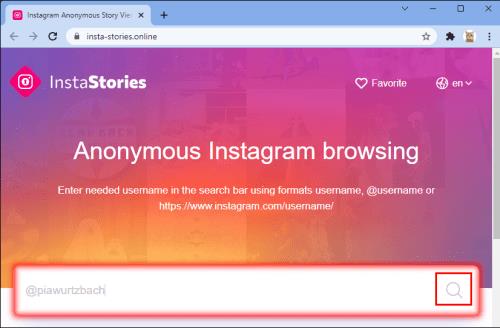
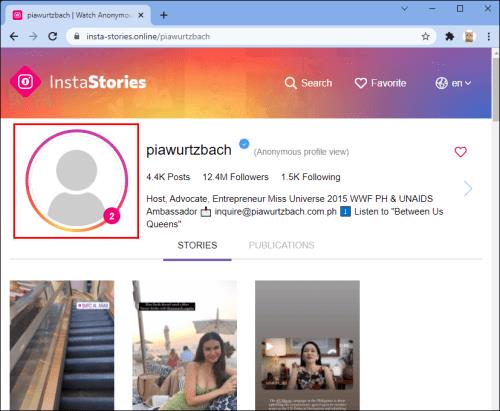
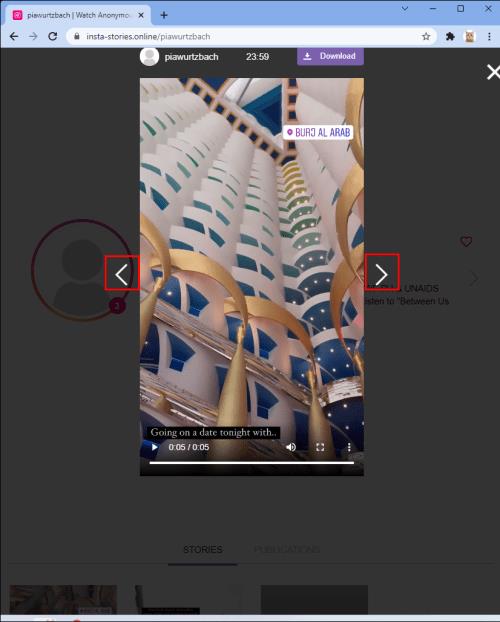
Insta-Stories Online lar deg laste ned historier til enheten din ved å trykke på Last ned -knappen øverst til høyre. Du kan også lagre favorittprofilene dine ved å trykke på hjerteikonet til høyre for brukernavnet. Denne programvaren lar deg også se og laste ned innlegg.
2. Instadp
I tillegg til å se og laste ned Instagram-historier, lar Instadp deg se og laste ned Instagram-profilbilder, hjul, innlegg, høydepunkter og videoer.
Slik ser du Instagram-historier ved å bruke dette verktøyet:
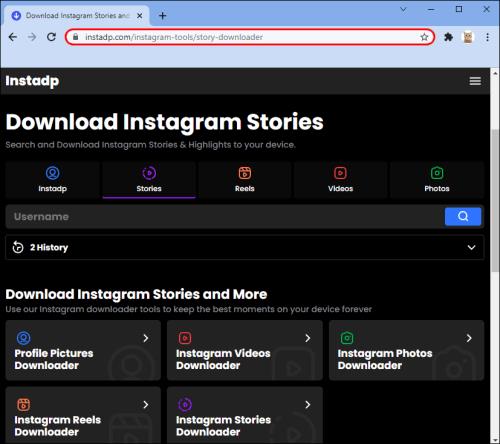
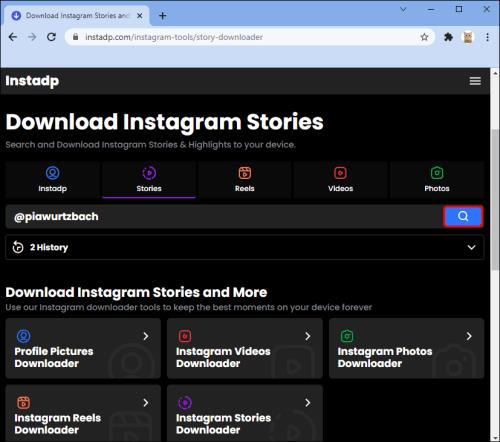
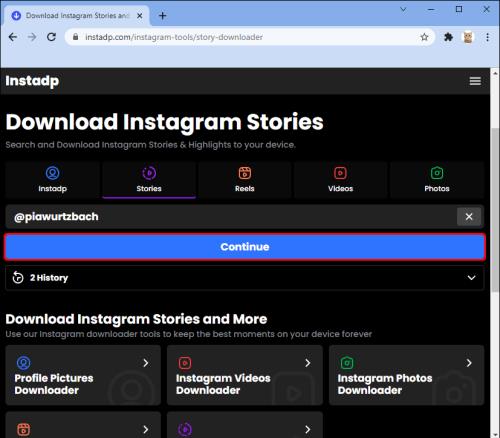
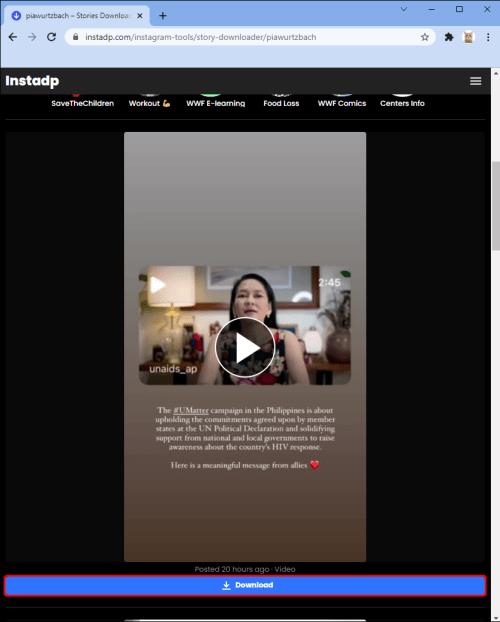
Hver profil du søker vil vises i historikken , slik at du alltid kan få tilgang til dem senere uten problemer.
Instadp fungerer på alle plattformer, og det er helt gratis.
3. HistorierIG
StoriesIG er nok et enkelt og gratis nettsted for å se og laste ned Instagram-historier. Du kan bruke den på datamaskinen og mobilenheten, uavhengig av operativsystemet ditt. Følg instruksjonene nedenfor for å bruke den:
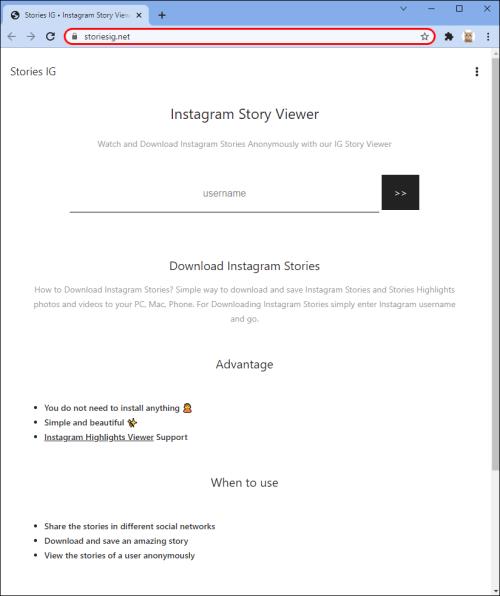
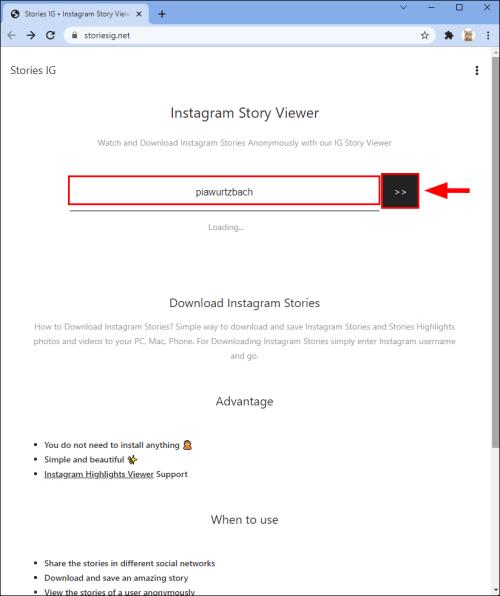
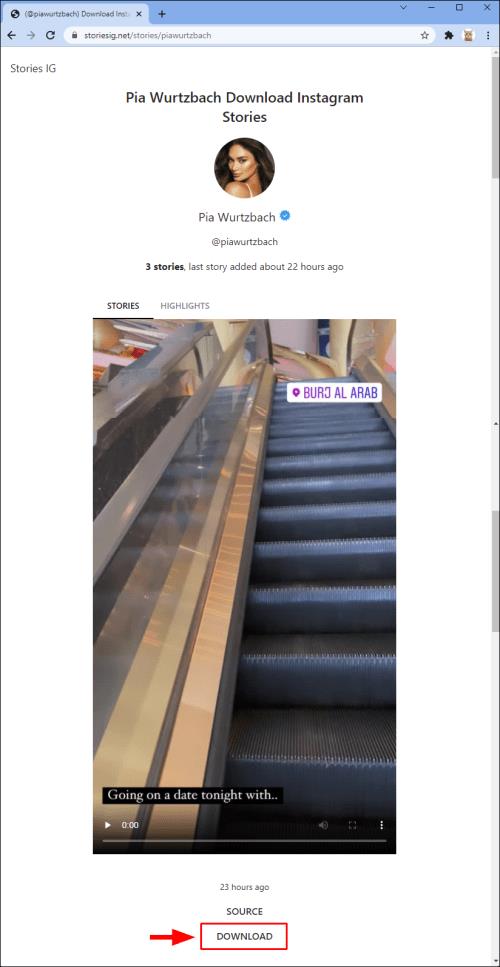
Dette verktøyet lar deg også se og laste ned Instagram Highlights. Bare velg Høydepunkter etter å ha søkt etter et brukernavn.
4. Mystalk
Mystalk er litt annerledes enn andre tredjeparts Instagram-profilseere. Andre nettsteder laster automatisk inn en profil basert på søkekriteriene dine, noe som betyr at det er en liten sjanse for at du får feil resultater, spesielt hvis det er mange kontoer med lignende brukernavn.
Mystalk lar deg skrive inn brukernavnet som andre, men det lar deg velge riktig profil. På grunn av dette trenger du ikke å vite det eksakte brukernavnet. Dessuten kan du også finne personen ved å bruke deres virkelige navn (hvis de har lagt det til på Instagram).
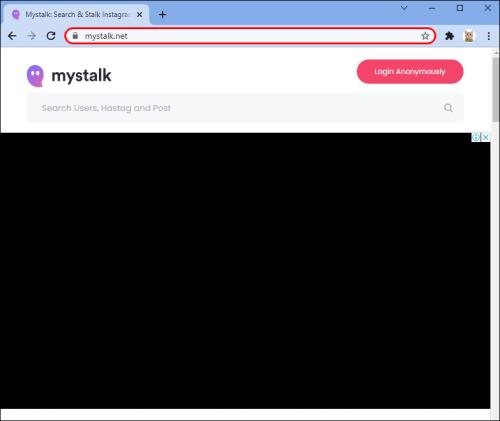

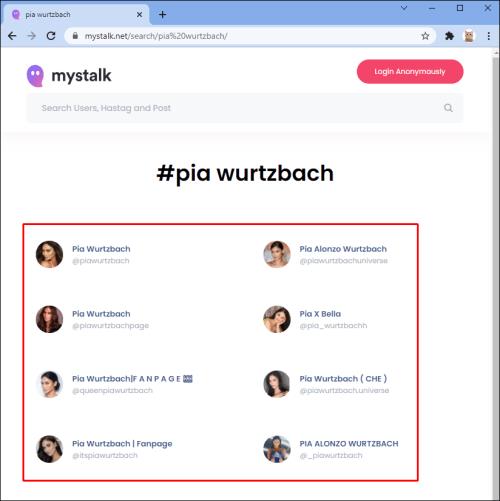
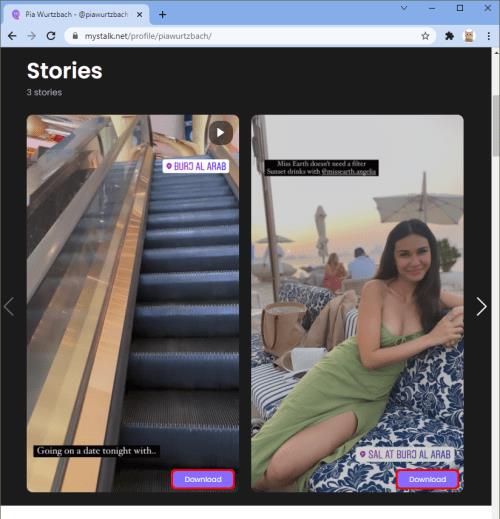
5. Dumpor
Dumpor lar deg søke og laste ned historier, innlegg og videoer anonymt. En annen spennende funksjon er at den lar deg søke basert på hashtags eller lokasjoner.
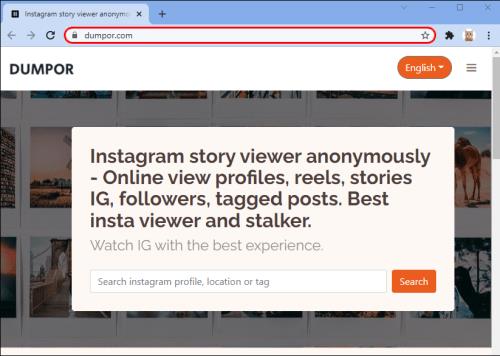
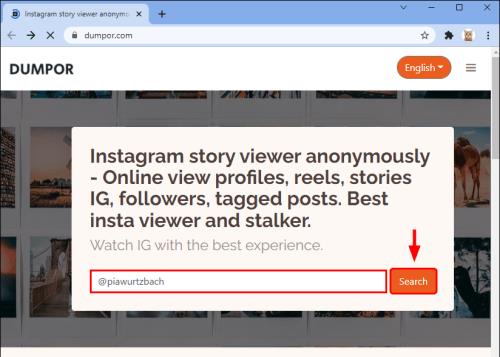
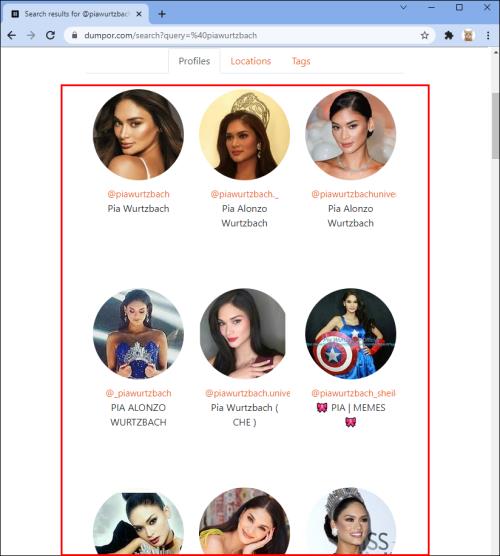
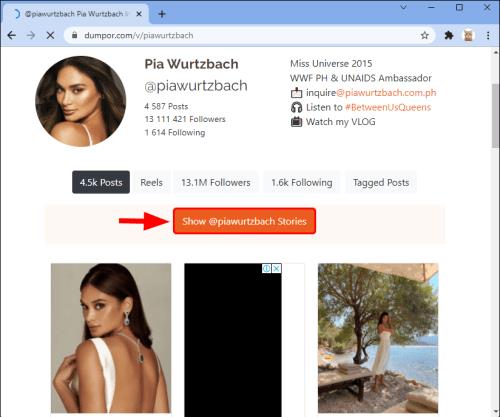
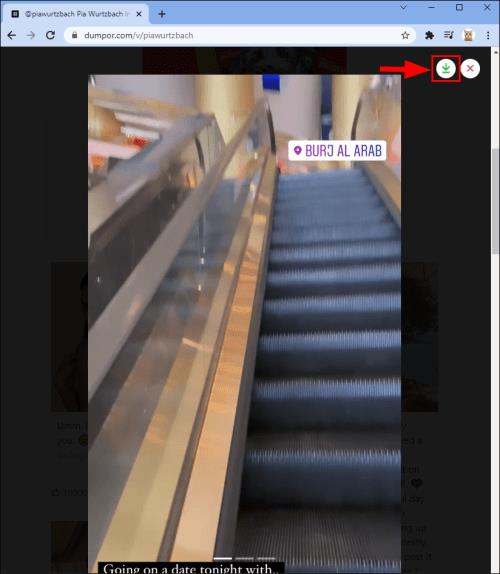
Instagram lar deg ikke få tilgang til folks historier hvis du ikke har en konto. Med hjelp fra mange Instagram-historieseere er dette imidlertid ikke et problem. Ulike verktøy er tilgjengelig online og kan brukes på alle plattformer, uavhengig av operativsystem. Dessuten er de brukervennlige og helt gratis.
Vi håper du har funnet denne artikkelen nyttig og at du nå vet hvordan du kan se Instagram-historier uten en konto.
Vanlige spørsmål om visning av anonyme Instagram-profiler
Er tredjeparts Instagram-profilseere trygge?
I de fleste tilfeller er det trygt å bruke Instagram-historievisere. Imidlertid kan disse nettstedene fortsatt spore aktiviteten og informasjonen din. De som er bekymret for nettsikkerhet bør sannsynligvis ikke bruke disse verktøyene eller undersøke dem nærmere før de bestemmer seg for et.
Noen nettsteder hevder at de lar deg se historier postet av private profiler og deretter omdirigere deg til andre sider som ofte ikke er legitime. Disse nettstedene kan til og med inneholde virus som kan skade enheten din. Andre tredjepartsapper viser annonser for å gi finansiering til utvikleren, men de kan av og til vise lenker til ondsinnede nettsteder.
Andre nettsteder kan be deg om å oppgi e-postadresse, telefonnummer eller ytterligere privat informasjon. Selv om dette er helt opp til deg, fraråder vi det. Mange Instagram-historieseere krever ikke at du oppgir personlig informasjon.
Er det mulig å se alles historie uten en konto?
Det er ikke mulig å få tilgang til alles historier. Først av alt kan du bare se innlegg fra offentlige profiler. Instagram-brukere har to alternativer: offentlig og privat. Alle kan se innleggene og historiene deres når en konto er satt til offentlig. Men når en privat konto publiserer et innlegg eller en historie, er det bare følgerne som kan se det.
I tillegg har Instagram et nære venner-alternativ. Ved å aktivere det deler brukerne historiene sine bare med personene de har valgt. Med mindre du har en konto og blir lagt til som en nær venn, er disse historiene umulige å få tilgang til.
Til slutt, husk at hver historie bare varer i 24 timer. Du kan ikke få tilgang til en utløpt historie med mindre personen har lagret den i Høydepunkter- delen.
Bluetooth lar deg koble Windows 10-enheter og tilbehør til PC-en din uten behov for ledninger. Her er ulike teknikker for å løse Bluetooth-problemer.
Lær deg å ta kontroll over personvernet ditt ved å tømme Bing-søkeloggen og Microsoft Edge-loggen med enkle trinn.
Oppdag den beste samarbeidsprogramvaren for små bedrifter. Finn verktøy som kan forbedre kommunikasjon og produktivitet i teamet ditt.
Lær hvordan du holder statusen din aktiv i Microsoft Teams. Følg våre trinn for å sikre at du alltid er tilgjengelig for kolleger og kunder.
Oppdag den beste prosjektledelsesprogramvaren for småbedrifter som kan hjelpe deg med å organisere prosjekter og oppgaver effektivt.
Gjenopprett siste økt enkelt i Microsoft Edge, Google Chrome, Mozilla Firefox og Internet Explorer. Dette trikset er nyttig når du ved et uhell lukker en hvilken som helst fane i nettleseren.
Hvis du har mange duplikater klumpet på Google Photos eller ønsker å eliminere duplikatbilder, så sjekk ut de mange måtene å slette duplikater i Google Photos.
Hvordan fikse at Nintendo Switch ikke slår seg på? Her er 4 enkle løsninger for å fikse at Nintendo Switch ikke slår seg på.
Lær hvordan du tilbakestiller Gmail-passordet ditt enkelt og sikkert. Endre passordet regelmessig for å beskytte kontoen din.
Lær hvordan du konfigurerer flere skjermer på Windows 10 med denne bloggen. Det være seg to eller tre eller flere skjermer, du kan enkelt sette opp skjermer for spilling eller koding.








